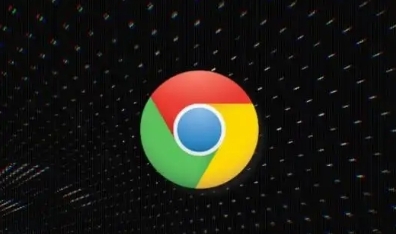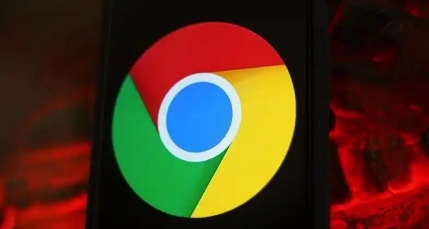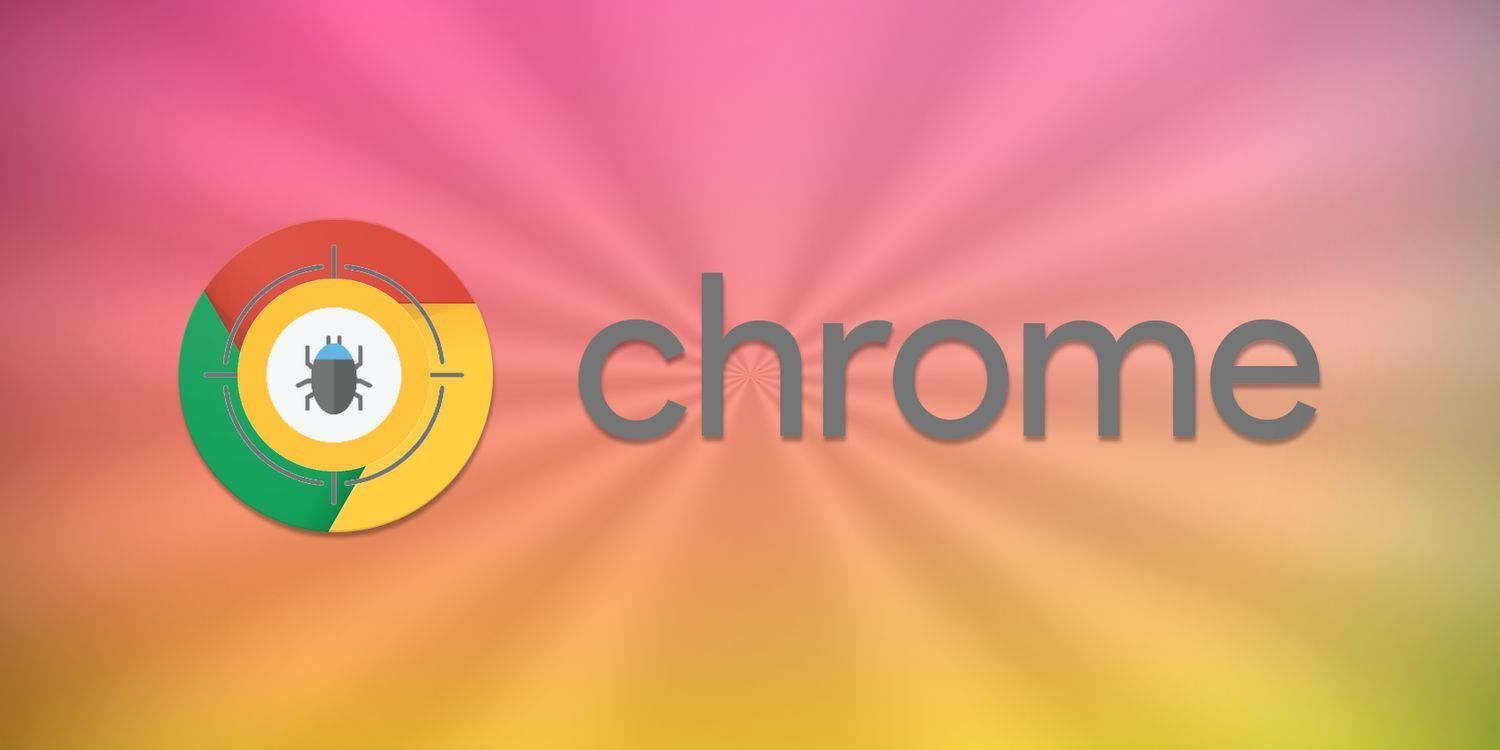教程详情

1. 进入设置页面:打开谷歌浏览器,点击右上角的三个垂直点(即菜单按钮),选择“设置”。
2. 设置主页
- 通过“启动时”选项设置:在设置页面的左侧菜单栏中,找到并点击“启动时”。选择“打开特定网页或一组网页”,点击“添加新网页”,输入想要设置为默认主页的网址,然后点击“添加”。这样,每次启动浏览器时,都会自动打开设定的主页。
- 通过“外观”选项设置:在设置页面中,找到并点击“外观”选项。找到“显示主页按钮”并勾选,在“显示主页”选项下,选择“自定义”,在文本框中输入想要设定为主页的网址。若想将当前打开的网页设为主页,可点击“使用当前页”按钮。
3. 设置启动页
- 设置单个启动页:在“启动时”选项中,选择“打开特定网页或一组网页”,点击“添加新网页”,输入要设置的启动页网址,点击“添加”。
- 设置多个启动页:重复上述添加单个启动页的步骤,继续添加其他网址。每添加一个网址,浏览器启动时都会同时打开这些页面。
- 调整启动页加载顺序:在“启动时”的设定中,找到要调整顺序的启动页,点击其右侧的上下箭头按钮,可将启动页在列表中上下移动,调整加载顺序。
4. 恢复默认设置:若想将浏览器主页重置为初始状态,在“启动时”选项中,选取“打开新标签页”的设定,确认保存更改后,浏览器启动时会呈现默认的新标签页。